- โปรแกรมฟรี EaseUS
- Data Recovery Wizard Free
- Todo Backup Free
- Partition Master Free
ทั้งการสำรองข้อมูลแบบ differential และ incremental นั้น เป็น "ความฉลาด" ซึ่งช่วยประหยัดเวลาและพื้นที่ดิสก์ในการสำรองไฟล์ในส่วนที่มีการเปลี่ยนแปลงเท่านั้น แต่มีความแตกต่างกันอย่างมากในวิธีการทำ และผลลัพธ์ที่ได้จะมีประโยชน์เพียงใด
ข้อมูลส่วนใหญ่ในคอมพิวเตอร์มีการเปลี่ยนแปลงไม่บ่อยมากหรือแทบไม่เปลี่ยนแปลงเลย ซึ่งรวมถึงแอปพลิเคชันเอง ระบบปฏิบัติการ และแม้แต่ข้อมูลผู้ใช้ส่วนใหญ่ ซึ่งโดยทั่วไป ข้อมูลเพียงเล็กน้อยในพาร์ติชั่นหรือดิสก์เท่านั้นที่มีการเปลี่ยนแปลงในแต่ละวัน หรือแม้แต่สัปดาห์ ด้วยเหตุผลดังกล่าว เราจึงควรสำรองข้อมูลเฉพาะที่มีการเปลี่ยนแปลงในแต่ละวันเท่านั้น นี่คือพื้นฐานของเทคนิคในการสำรองข้อมูลที่ซับซ้อน
การสำรองข้อมูลแบบ Differential คืออะไร?
การสำรองข้อมูลแบบ differential เป็นวิธีหนึ่งที่ใช้ได้จริงในการสำรองไฟล์หรือโฟลเดอร์ที่มีการเปลี่ยนแปลงทุกวัน สำหรับเทคนิคในการสำรองข้อมูล การสำรองข้อมูลแบบ differential จะทำการสำรองเฉพาะไฟล์ที่มีการเปลี่ยนแปลงจากการสำรองข้อมูลเต็มรูปแบบครั้งล่าสุด
ตัวอย่างเช่น สมมติว่า คุณสำรองข้อมูลแบบเต็มรูปทั้งหมดในวันอาทิตย์ ในวันจันทร์ คุณจะสำรองข้อมูลเฉพาะไฟล์ที่เปลี่ยนแปลงตั้งแต่วันอาทิตย์ พอถึงวันอังคาร คุณจะสำรองข้อมูลเฉพาะไฟล์ที่เปลี่ยนแปลงตั้งแต่วันอาทิตย์ เป็นต้น จนกว่าจะมีการสำรองข้อมูลเต็มรูปแบบครั้งถัดไป
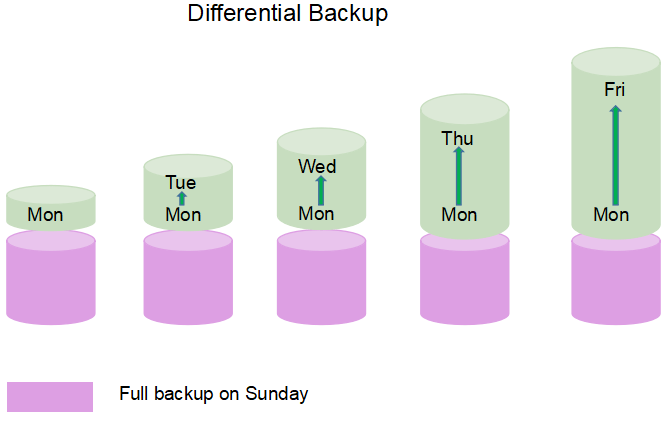
การสำรองข้อมูลแบบ Differential และแบบเต็มรูป
- การสำรองข้อมูลแบบ Differential นั้นเร็วกว่าการสำรองข้อมูลแบบเต็มรูป เนื่องจากมีการสำรองข้อมูลน้อยกว่ามาก และปริมาณข้อมูลสำรองจะเพิ่มขึ้นตามแต่ละส่วนที่ต่างกัน จนกว่าจะมีการสำรองข้อมูลเต็มรูปแบบครั้งถัดไป
- การสำรองข้อมูลแบบ Differential มีความยืดหยุ่นมากกว่าการสำรองข้อมูลแบบเต็มรูป แต่ก็ยังไม่สะดวกที่จะทำมากกว่าวันละครั้ง โดยเฉพาะอย่างยิ่งสำหรับการสำรองข้อมูลแบบเต็มรูปในครั้งถัดไป
การสำรองข้อมูลแบบ Incremental คืออะไร?
การสำรองข้อมูลแบบ Incremental ยังเป็นการสำรองเฉพาะข้อมูลที่เปลี่ยนแปลง แต่จะสำรองเฉพาะข้อมูลที่มีการเปลี่ยนแปลงตั้งแต่การสำรองข้อมูลครั้งล่าสุด - ไม่ว่าจะเป็นการสำรองข้อมูลทั้งหมดหรือส่วนเพิ่มมาใหม่ บางครั้งเรียกว่า "การสำรองข้อมูลแบบนี้ว่า "differential incremental backups," ในขณะที่การสำรองข้อมูลแบบ differential นั้น บางครั้งเรียกว่า "cumulative incremental backups" งงยัง? อย่างงเลย
สมมติว่า คุณสำรองข้อมูลแบบ incremental ในวันอังคาร คุณจะสำรองเฉพาะข้อมูลที่เปลี่ยนแปลงตั้งแต่การสำรองข้อมูลแบบ incremental เมื่อวันจันทร์เท่านั้น ผลที่ได้คือการสำรองข้อมูลที่เล็กกว่าและเร็วกว่ามาก ข้อดีของการสำรองข้อมูลแบบ incremental นี้คือระยะเวลาระหว่างการสำรองข้อมูลจะสั้นลง โดยมีข้อมูลในการสำรองน้อยลงด้วยเช่นกัน
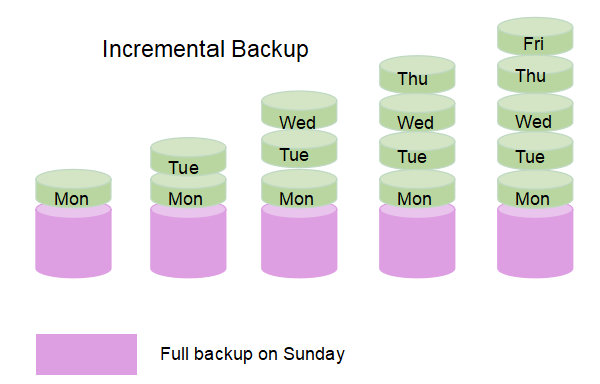
ความแตกต่างระหว่างการสำรองข้อมูลแบบ Differential และ Incremental?
ถ้าคุณยังคงไม่แน่ใจเกี่ยวกับความแตกต่าง ให้ดูการเปรียบเทียบข้างล่างนี้
| เทคนิคการสำรองข้อมูล | ลักษณะ | ความเร็ว | การใช้พื้นที่ | ความคล้ายกัน | การนำไปกู้คืน |
|---|---|---|---|---|---|
| Full Backup | สำรองเต็มรูป | ช้า | ขนาดใหญ่ | / | การสำรองข้อมูลล่าสุดเท่านั้น |
| Differential Backup | สำรองเต็มรูป | ปานกลาง | ขนาดใหญ่ | สำรองเฉพาะไฟล์ที่มีการเปลี่ยนแปลง | การสำรองข้อมูลแบบเต็มรูปล่าสุด + การสำรองแบบ differential ล่าสุด |
| Incremental Backup | การสำรองครั้งล่าสุด หรืออื่นๆ | เร็ว | ขนาดเล็ก | การสำรองข้อมูลแบบเต็มรูปล่าสุด + การสำรองแบบ incremental ล่าสุด |
เปรียบเทียบกับการสำรองข้อมูลแบบเต็มรูป, การสำรองข้อมูลแบบ incremental จะใช้เวลาในการสำรองข้อมูลน้อยกว่า และสร้างอิมเมจไฟล์ที่เล็กกว่า
และเมื่อเปรียบเทียบกับการสำรองข้อมูลแบบ differential แล้ว การสำรองข้อมูลแบบ incremental จะประหยัดพื้นที่ดีกว่า นั่นคือเหตุผลหลักว่าทำไมผู้ใช้ส่วนใหญ่ถึงเลือกใช้การสำรองข้อมูลแบบ incremental
ถึงตอนนี้ คุณน่าจะมีความเข้าใจในความแตกต่างระหว่างการสำรองข้อมูลแบบ Differential และ Incremental แล้ว คุณควรรู้ว่าแบบไหนเหมาะกับการสำรองข้อมูลของคุณ และอะไรคือเครื่องมือที่ดีที่สุด
แนะนำ: ซอฟต์แวร์ที่ใช้ในการสำรองข้อมูลแบบ Incremental/Differential ที่ดีที่สุด
วิธีใช้ประโยชน์จากการสำรองข้อมูลแบบ incremental/differential ในการปกป้องคอมพิวเตอร์ เราขอแนะนำซอฟต์แวร์สำรองข้อมูล incremental/differential - EaseUS Todo Backup ที่จะช่วยให้คุณได้วิธีการสำรองและกู้คืนข้อมูลที่ดีที่สุด
การสร้างไฟล์สำรองข้อมูลแบบ incremental บน Windows คอมพิวเตอร์
ขั้นตอนที่ 1. เปิด EaseUS Todo Backup และเลือกประเภทในการสำรองข้อมูล (สำรองไฟล์, สำรองระบบ, สำรองอีเมล และ สำรองดิสก์/พาร์ทิชั่น)
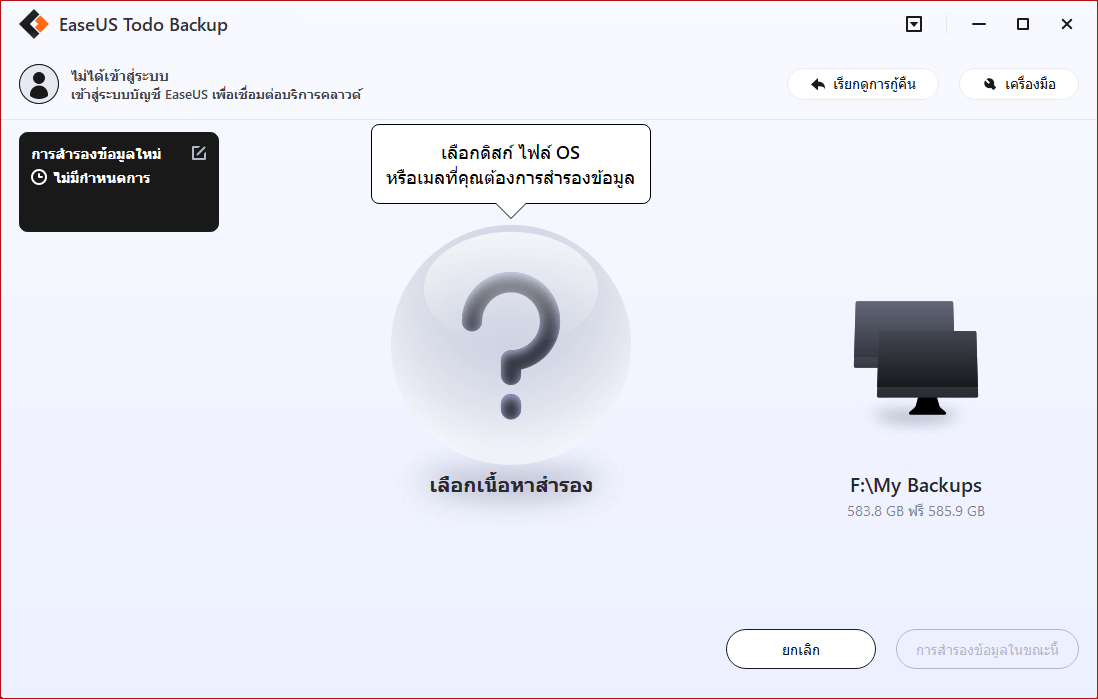
ขั้นตอนที่ 2. เลือกข้อมูลต้นทางและปลายทาง
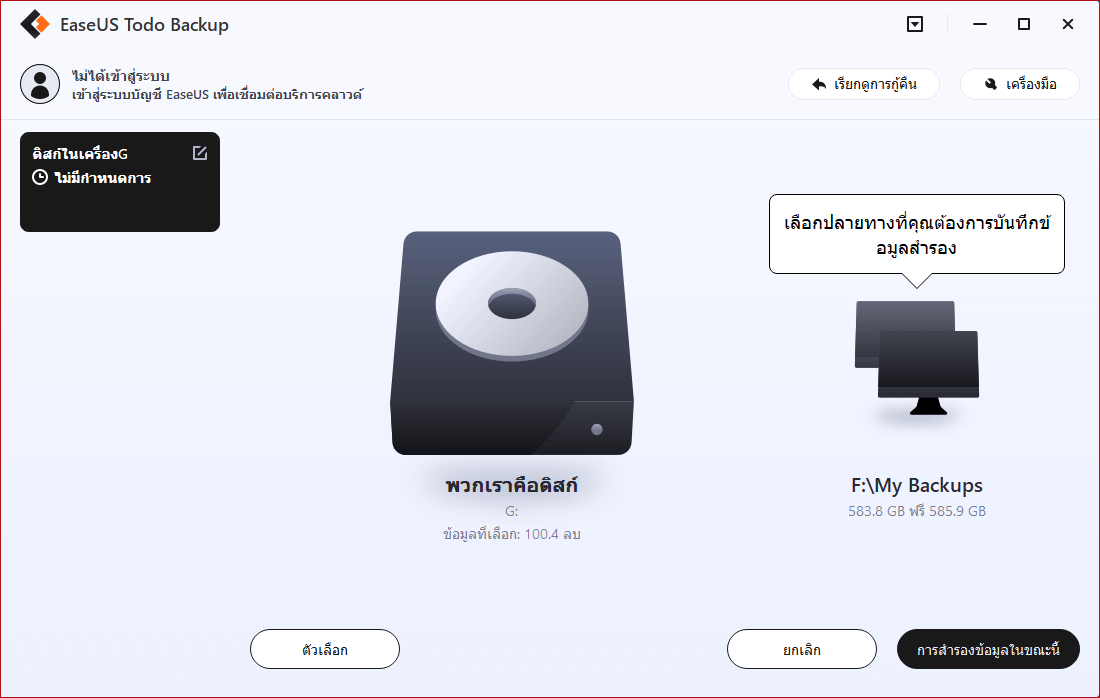
ขั้นตอนที่ 3. ไปที่การตั้งกำหนดเวลาในการสำรองข้อมูล และเปิดตัวเลือก incremental and differential backup ตามที่ต้องการสร้างแผนสำรองข้อมูลอัตโนมัติ

บทความที่เกี่ยวข้อง

EaseUS Todo Backup
โปรแกรมอัจฉริยะสำหรับสำรองไฟล์และคอมพิวเตอร์ของคุณบน Windows 10/8/7.
ดาวน์โหลดฟรี